スマートスピーカー使いこなせていますか?
Amazonタイムセールのではアレクサのセールが頻繁に開催されていて、今回もEcho Dotのセールが予想されます。
スマートスピーカーは上手に使えば、自分の時間・予定管理をしてくれる優秀な秘書になりますが、スマートスピーカーの使い道が分からず、ゆでる時間を計るタイマーぐらいにしか使っていない人もいらっしゃるかと思います。
本記事は、宝の持ち腐れとなっているスマートスピーカーの使い方とGoogle HomeとAmazon Echoどちらを選べばよいか提案します。
私が使用してるスマートスピーカーはAmazon Echoですので、本製品の使い方が主体となります。
ただし、他のスマートスピーカーも同じような操作で使えると思います。
- スマートスピーカーに興味がある
- スマートスピーカーが使い慣れていない
- どんなスマートスピーカーがおすすめか
スマートスピーカーの利用率
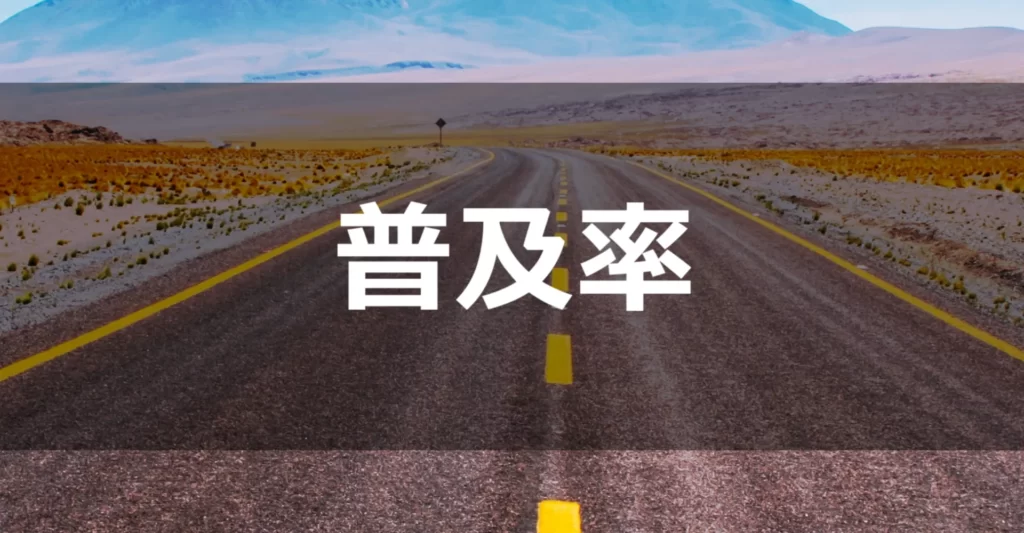
スマートスピーカーは、2011年に公開されたappleのSiriを筆頭に音声アシスト機能が搭載されたスピーカーです。
スマートスピーカーの物珍しさに購入したものの、日常的に使いこなせていないのではないでしょうか。
「MMD研究所」の調査によると、スマホの所持者を対象にしても20%程度の普及であることから、国内でのスマートスピーカーの市場は伸びていないことがいえます。
スマートフォンを所有する20歳~69歳の男女555人にスマートスピーカーを所有したことがあるか聞いたところ、「ある」が21.6%、「ない」が78.4%となった。
MMD研究所
スマートスピーカーの活用シーン

では、そんなスマートスピーカーですが、どんな使用方法があるか確認します。
- 音楽鑑賞
- 天気予報・時間の確認
- アラーム・タイマーのセット
- ラジオ・ニュースの聴取
- 家電・照明の操作
- 情報の検索
- kindleの読み上げ
- FireTV stick(映像出力機器)の音声再生
音楽鑑賞
スマートスピーカーの用途でもっとも高いのが、音楽鑑賞です。
勉強や何か作業するときに、スマートスピーカーに「○○かけて」と呼びかけると対応してくれます。
Amazon EchoとGoogle Homeは、無料で音楽を再生することができて、それぞれ以下から音楽が配信されます。
| Amazon Echo | (プライム会員)プライムMusic |
| Google Home | Spotify Free・YouTube Music(無料版) |
もちろん、サブスクを契約すれば、さらに幅広い音楽を聴くことができます。
アラーム・タイマーのセット
両者は、「5時になったら教えて(アラーム)」、「10分経ったら教えて(タイマー)」とその場で呼びかけることで、すぐに作成できますが、あらかじめ作成することで、目覚まし時計になります。
この時、アラームを止めたときに、今日の予定を聞いたり、音楽を流したりなどの定型アクションをセットすることができます。
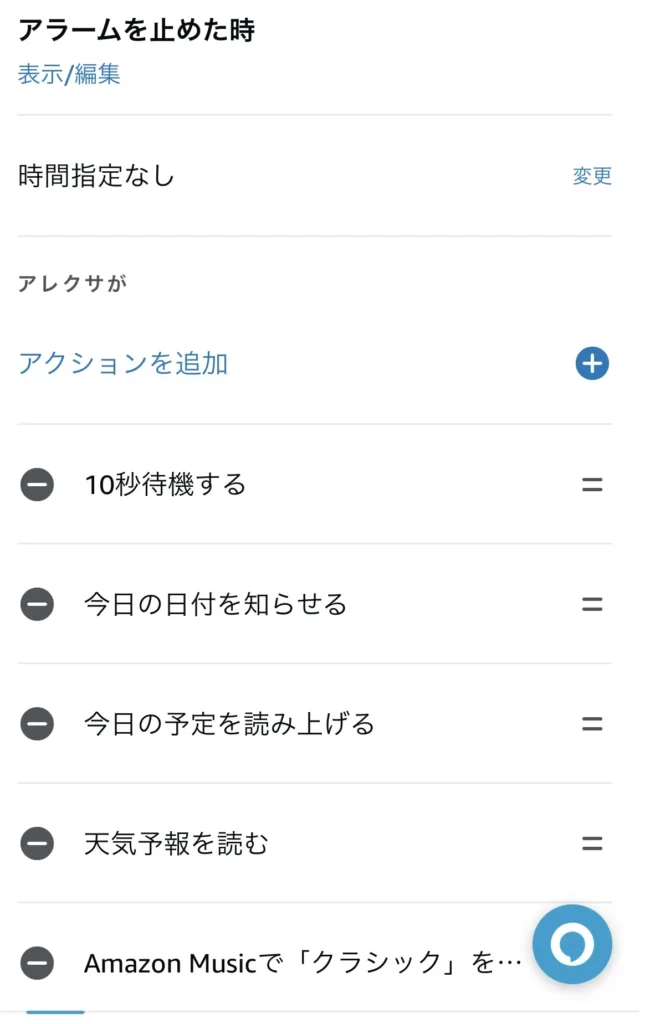
ラジオ・ニュースの聴取
アレクサでは、ラジオ・ニュースの聴取を聞くことができます。
初めにラジオの設定を紹介します。
初めに、アレクサアプリを起動させてください。
※インストールされてない方はアプリをダウンロードしてください。
次に、メニューのその他から「スキル・ゲーム」を選択してください。
その中から、「radiko」のアカウントをリンクしてください。
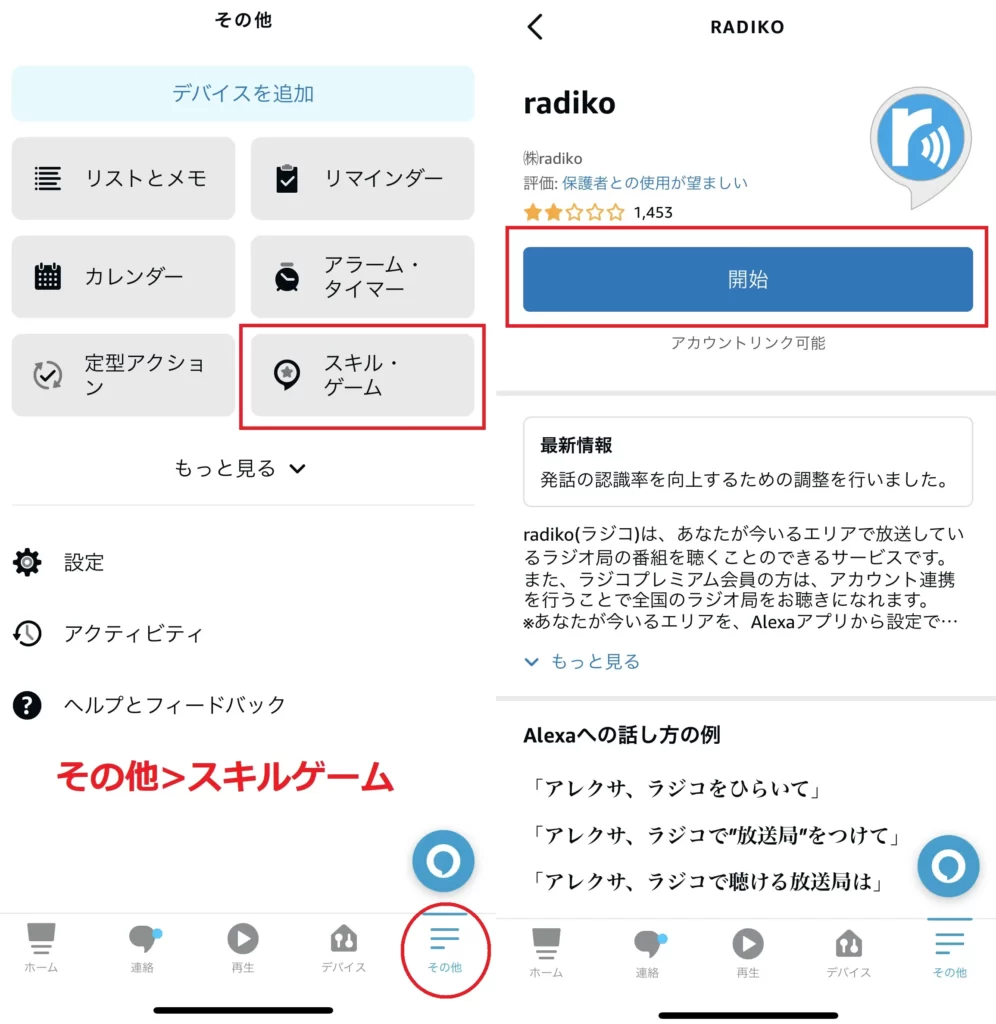
リンクが終了しましたら、設定は完了です。
「アレクサ、Radikoかけて」と呼びかけると再生されます。
同様の操作で、ニュースも聞けます。
- Yahoo!ニュース
- NHKニュース
- 日本経済新聞 電子版
etc.
家電・照明の操作
最近の家電や照明はスマートスピーカーと連携できて、声をかけるだけで動いてくれます。
自分が住んでいるのは、賃貸で照明は非対応と思う人がいるかもしれません。
しかし、「SwitchBot」を使用すれば、声で操作することができます。
「アレクサ、電気消して」というと電気を消してくれる一品です。
指ロボットを使えば、電気のスイッチを押下してくれるので、声で照明を操作できます。
また、ミニハブを使うことでリモコン系の操作も可能です。
テレビをつけたり、エアコンのON・OFFも操作できます。
SwitchBotの連携が大いに役に立つのは冬です。
SwitchBotの連携が大いに役に立つのは冬です。
冬の朝は寒くてなかなか布団から出ることができません。
そんな時は、定型のアクションで起床の数十分前に暖房をつけるようにすれば、寒い中起きる必要がありません。
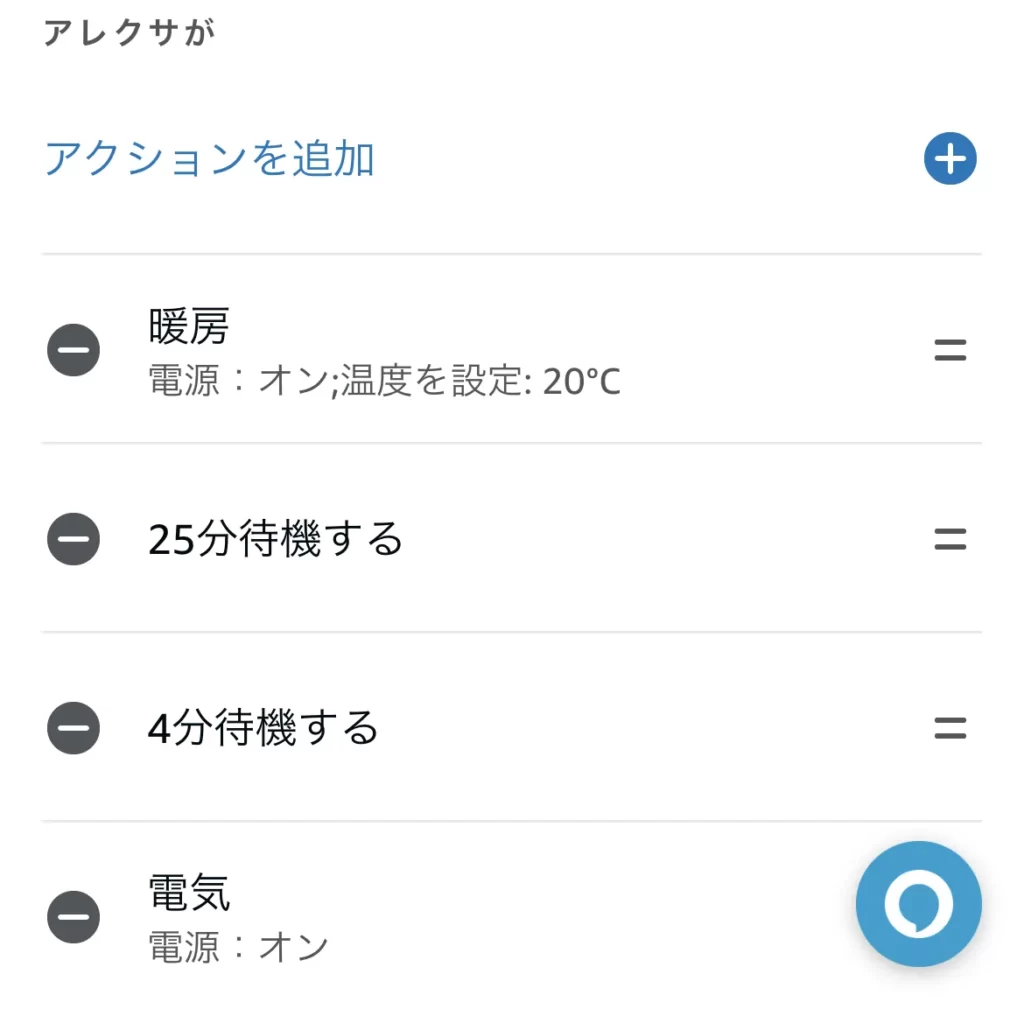
そのほか、夏も扇風機のリモコンと連携することで、タイマーがない扇風機でも切ることができます。
FireTV stick(映像出力機器)の音声再生
テレビに接続して、YouTubeやネットフリックスなどを視聴できるFireTV stickですが、スマートスピーカーと接続することで、声で動画の再生と停止をすることができます。
さらに、ペアリングすることでテレビではなくスマートスピーカーから声を出すことも可能です。
複数のAmazon Echoを用意して、左右から音声が出るようにすればステレオにして、ホームシアターにすることができます。
Alexa(Amazon)とGoogle home(Google)どちらにするべきか?

Echo DotとGoogle homeどちらを買えばよいの?選び方は?と悩むかもしれませんが、どちらも優秀で、大した差がないので、デザインや企業など自分の好みで購入しましょう。
私が、実生活で使っているスマートスピーカーは前述したようにAmazon Echoです。
Amazon Echoを購入した決め手は、最大のメリットでもあるコスパがよいことです。
私が使っているAmazon Echoは最安値版で通常価格は4980円です。通常のスピーカー性能に加えて人工知能(AI)で返答してくれる機能も搭載しているけど、購入するには少しためらう価格でしょう。
しかし、大型セールのブラックフライデーや毎月月末に開催されるAmazonタイムセールで1980円あるいは1480円で購入できます。
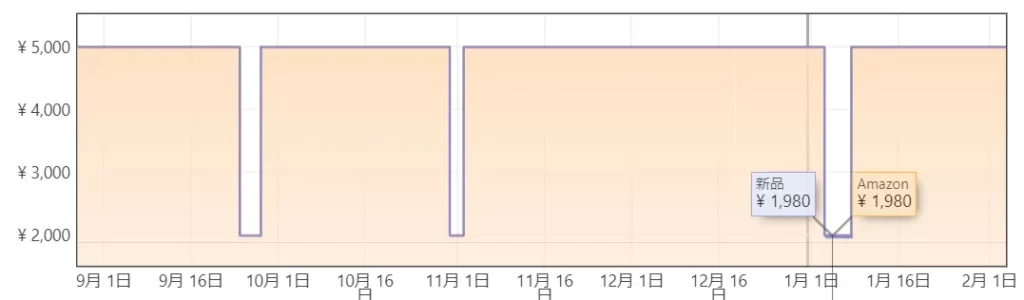
著しい値下げですが、Amazonブランドの低価格・高品質の製品です。
たった2000円で自分のTo doリストを管理してくれる秘書を雇うことができる製品なので、かなりお得な買い物です。あなたのQOLを爆上げしてくれること間違いなしです。
今回はAmazon Echoで紹介しますが,Google Homeでも同様の操作ができるのでぜひ参考にしてみてください。
Alexaの定型アクションをセットする

定型アクションはどのように設定するのかですが、スマホのAmazon Alexaというアプリを使って操作します。
PCでアレクサの「定型アクション」を操作できないか探しましたが、現時点では、不可能でした。
アプリを起動したら、下のボトムメニューからその他を選択し、定型アクションを選択します。
そして、右上のプラスボタンで追加をしていきます。
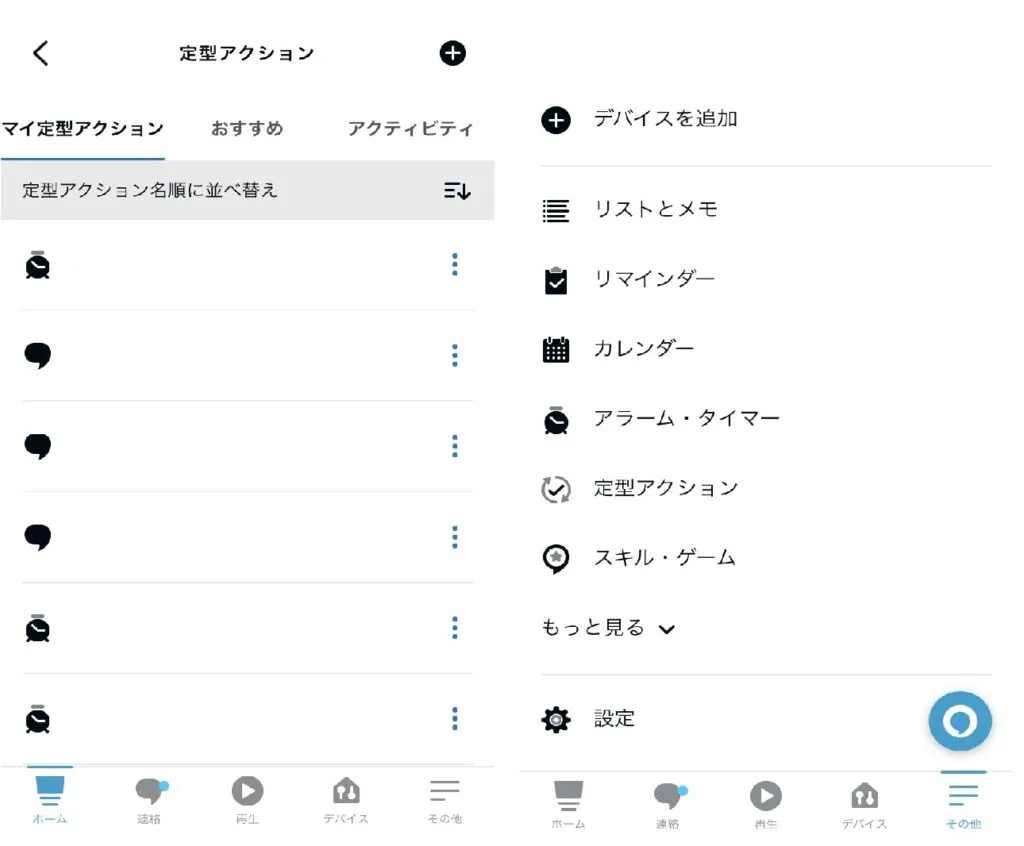
【定型アクション一例】資格・勉強
実際に私がよく使うセットアップの一例をご紹介します。
休日を使って資格や定期試験の勉強する人向けです。
実行条件は、スケジュールの時間指定にするとよいです。
朝8:00から勉強を始めようと意気込んでも、気が付いたらスマホを触っていたり、ゲームをしていたりなどで1日が終わっていたということが良くあります。
しかし、スマートスピーカーで朝8時から勉強を始めるように時間指定すれば、勉強に集中することができます。
開始時間を設定しましたら、自分が集中できる時間、待機させます。
私の場合は、30分勉強に集中して、10分休憩しています。
- 待機で30分(勉強中)
- Alexaのおしゃべりで休憩の合図
- 待機で10分 or ミュージックで曲やアーティスト名を入力し、タイマーをセット
自分は休憩中は音楽を流すようにしています。
しかし、1セットは40分は扱いにくいので、25分勉強して、5分休憩の1セットとして30分間の方が使いやすいかと思います。
私の休日は、午前は、8時40分から開始し、40分を3セット(2時間)、30分を2セット(1時間)で11時40分に終了。
午後は、13時から開始し、40分を3セット(2時間)、30分を1セット(30分)、で15時30分に終了。
ただし、仮眠を取りたいので14時ぐらいに15分の仮眠を入れています。
という感じで私は勉強するときにスマートスピーカーを使っています。
スマートスピーカーで自分の勉強を管理してもらうことで、集中して勉強ができます。
単位を堕とす心配も解消されます。
このセットは勉強だけではなく、プログラミングやイラストなどクリエイティブでも役に立ちます。
ずっと座りっぱなしで作業をすることになるので、適度に休憩するためにも設定をおすすめします。
他にも、「アレクサ、いってきます」で部屋の電気を消し,ロボット掃除機を起動させる。
このようにスマート家電との連携も非常に有効です。
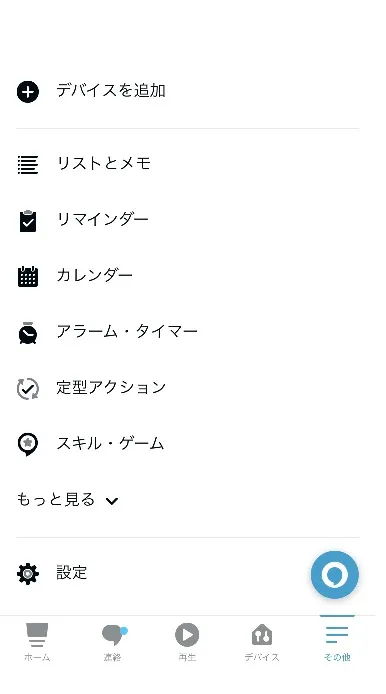
Amazon Echo (Alexa)・Google HomeをBuletoothスピーカーとして使う
実は、Amazon Echo とGoogle HomeはBuletooth接続が可能です。
さらに、Buletoohでスマートスピーカーにつないだスマホや音楽プレイヤーを「アレクサ(OK Google)、音楽止めて(再生して)」というように、音声操作可能です。
設定は、アプリのボトムメニューのデバイス、Amazon Echoを選択、その後、Bluetoothの接続でデバイスを接続します。
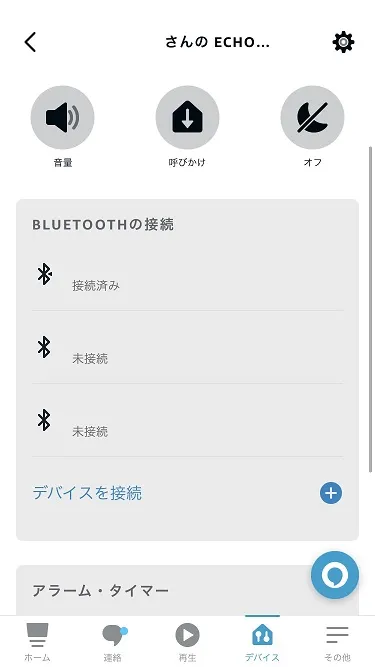
まとめ
スマートスピーカーは上手に使いこなせば、非常に優秀な秘書になります。
音楽鑑賞やアラーム・タイマーのセット、「Switch Bot」と組み合わせて家電・照明の操作ができます。
さらに、定型アクションを指定することで勉強やデスクワークの時に効率的に進められるので購入をおすすめします。



